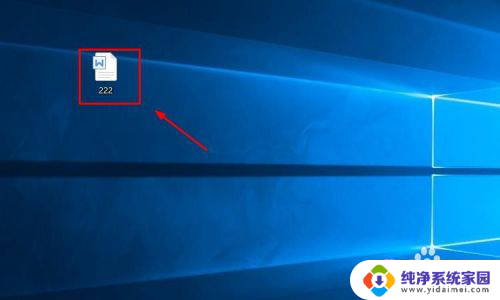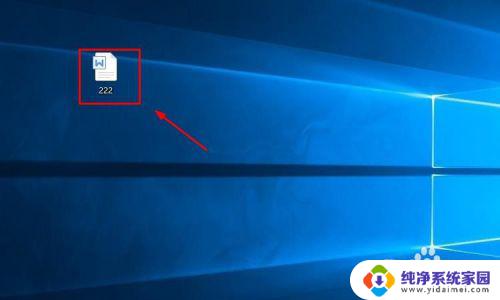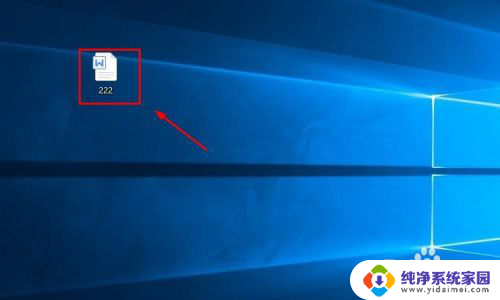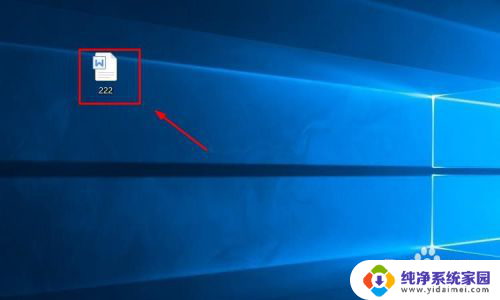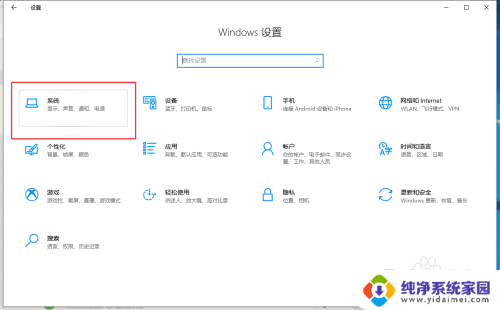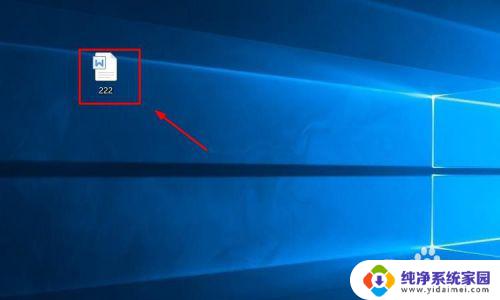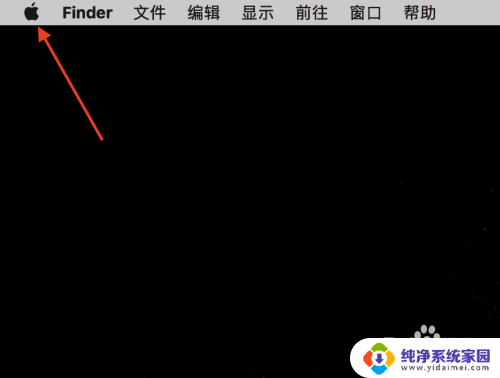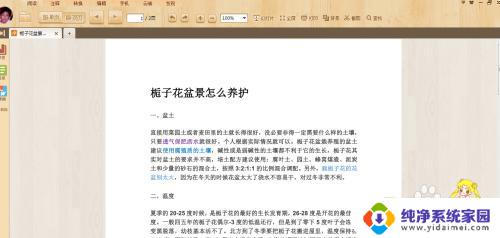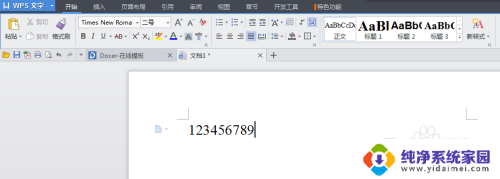如何设置word文档的护眼模式 如何在word中开启护眼模式
更新时间:2024-02-01 08:55:27作者:xiaoliu
在如今信息爆炸的时代,我们每天都要长时间面对电子屏幕,而这对我们的眼睛造成了巨大的压力和伤害,为了保护我们的视力,我们可以借助一些工具和技巧来护眼。在使用Word文档编辑的过程中,我们也可以通过设置护眼模式来减轻眼睛的疲劳和不适。如何设置Word文档的护眼模式呢?本文将为您详细介绍如何在Word中开启护眼模式,让您的编辑工作更加舒适和健康。
具体步骤:
1.打开你的word文件,进入word的界面。
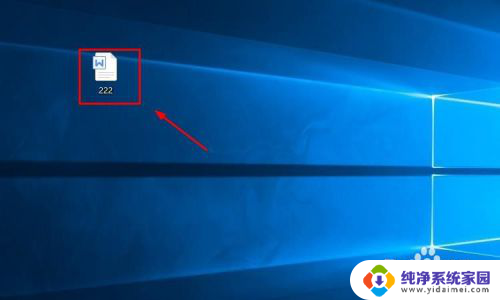
2.进入word界面,选择界面上方菜单栏的视图选项。
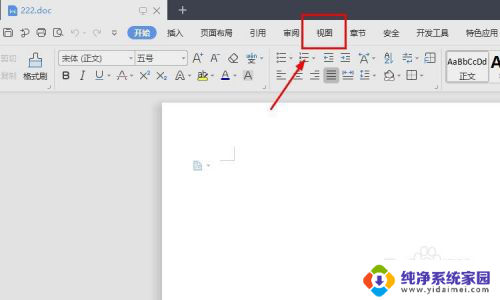
3.进入视图的界面,在工具栏中找到护眼模式选项,点击它。
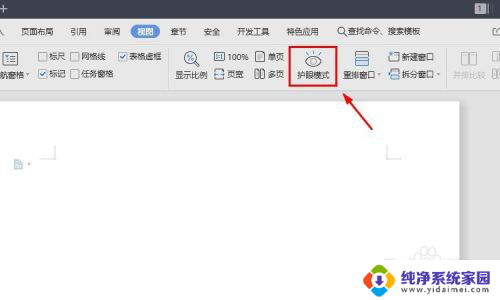
4.接着护眼模式图标变成深色,同时word界面变成了浅绿色。这个时候就是开启了护眼模式。
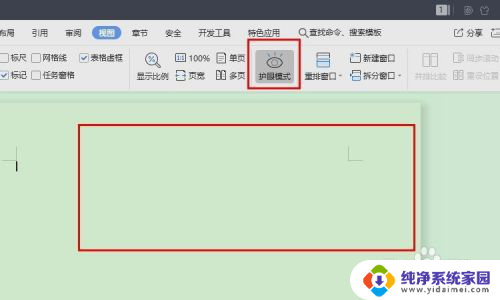
以上就是设置Word文档护眼模式的全部内容,如果还有不清楚的地方,用户可以按照小编的方法进行操作,希望能够帮助到大家。